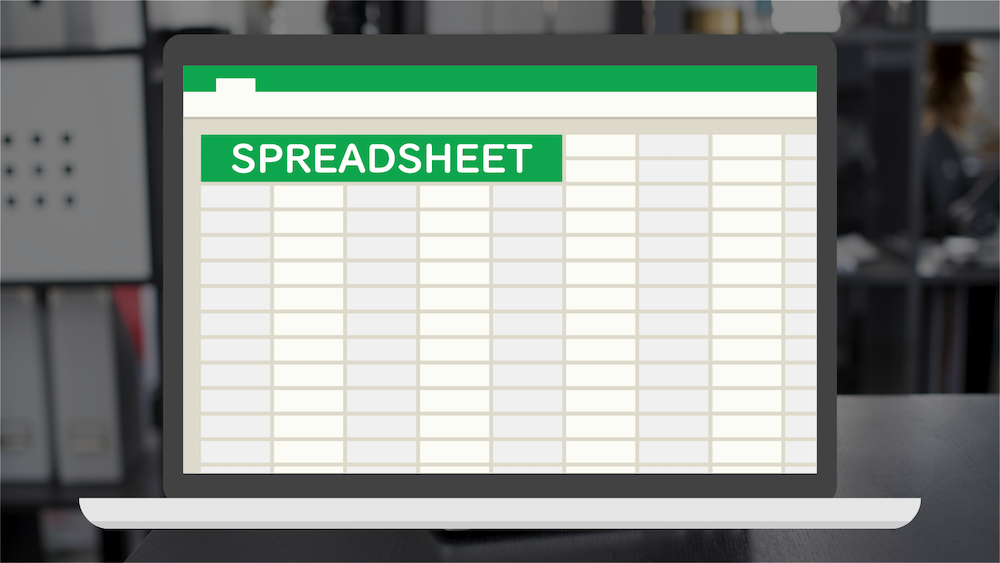
スプレッドシートで管理表を作る際に、1つの管理表のデータを使い回して別の管理表を作りたいことはありませんか?
先日、社内の事務の子がスプレッドシートでデータ管理をしているところに遭遇し、データ管理に手こずっていたので、効率化のサポートをしてみました。
そんなときは、query関数を使えばすぐに解決できます。
今回はそのようなケースをご紹介します。
query関数を使う
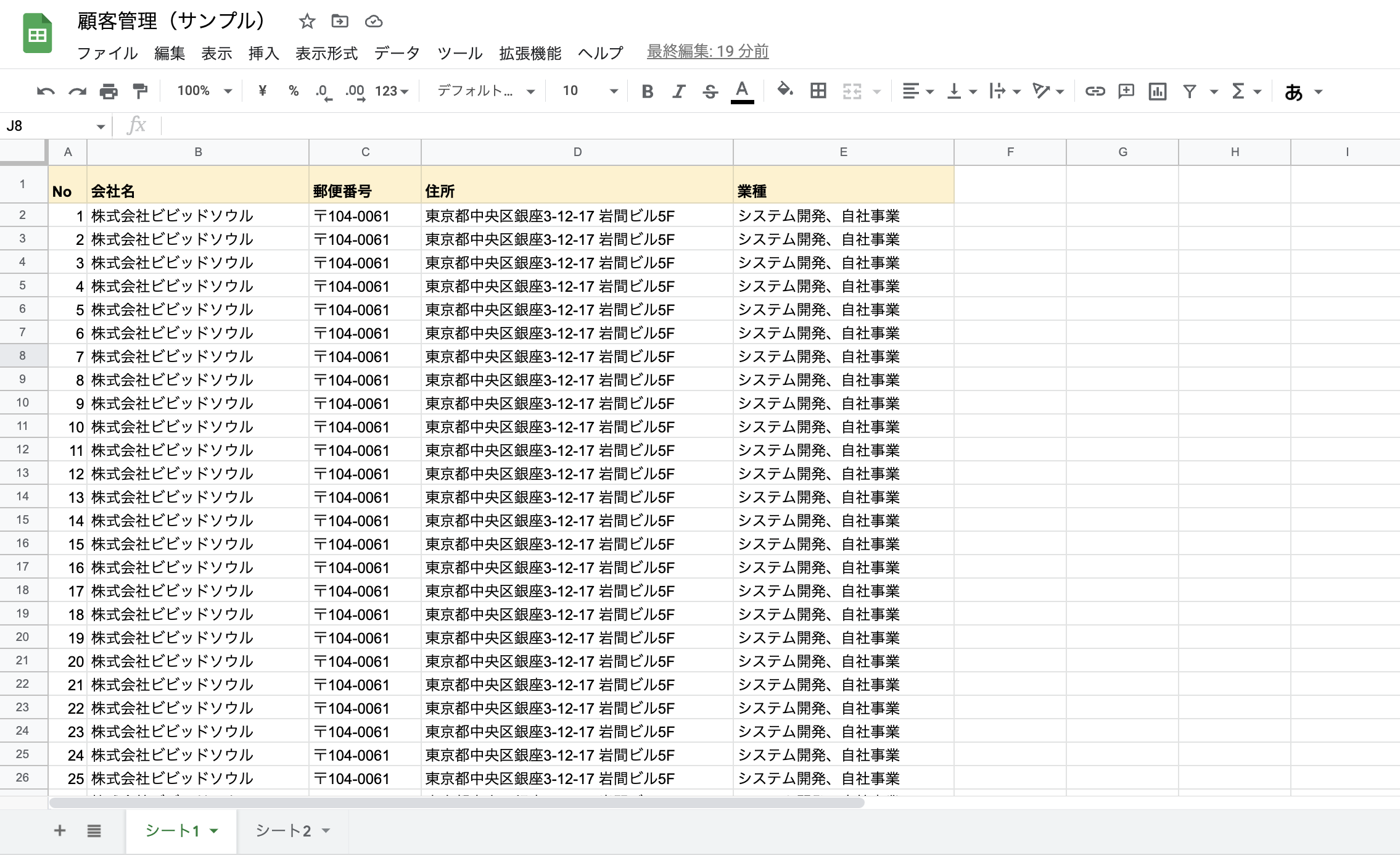
↑の図のように、シート1にデータが入力されているとします。
そのデータの一部を使って別のシートを作成したい場合、query関数を使うと便利です。
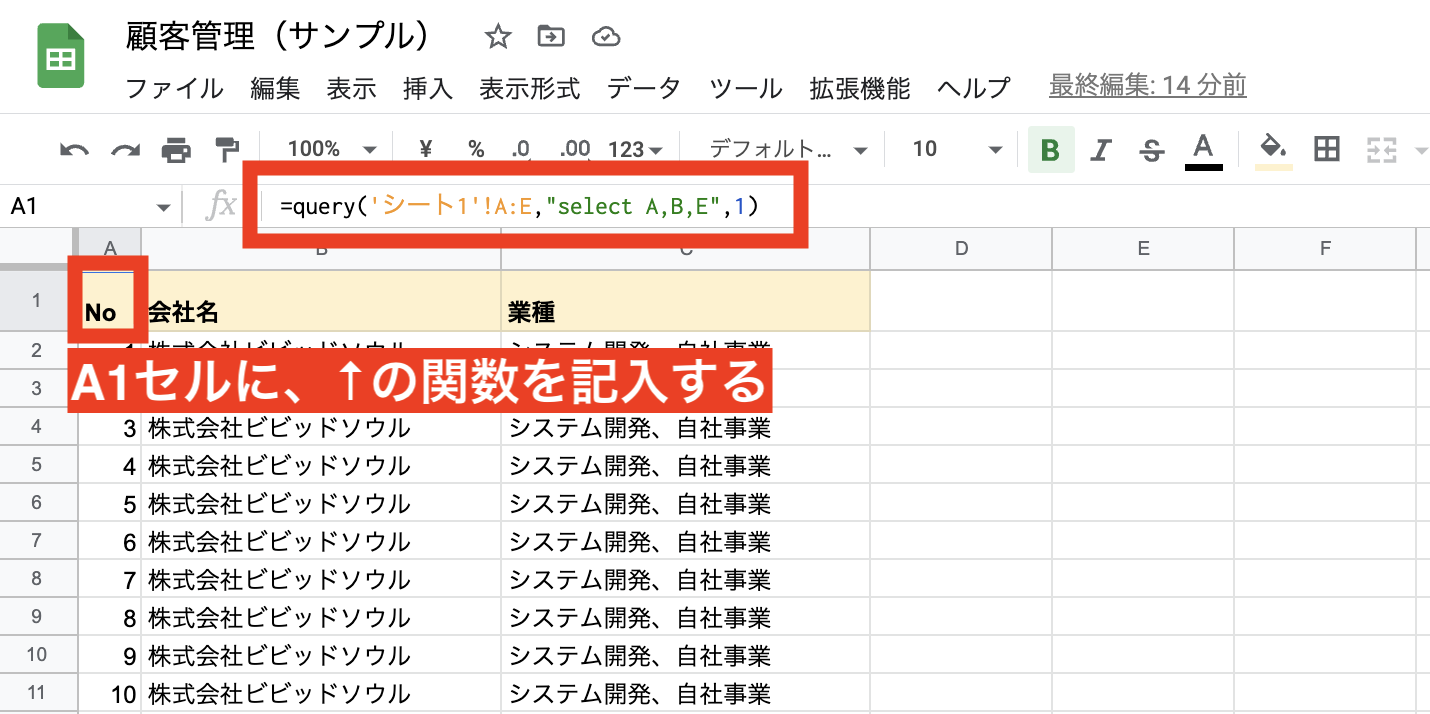
↑の画像のように、シート2のA1セルに以下の関数を入力してみてください。
=query('シート1'!A:E,"select A,B,E",1)すると、シート2の中にシート1のデータのうち、A列とB列、E列のデータのみが表示されたと思います。
データの参照範囲と表示する列を指定する
参考のquery関数では、'シート1'!A:E, "select A,B,E" という指定が書かれています。
これらは、シート1のA〜E列の情報を取得してね、さらにA列とB列、E列のみを抽出して表示してね、という意味になります。
このように、取得したいデータの参照範囲と表示する列だけをピックアップして表示することができます。
【注意】参照範囲内には文字などを記入しない
一点、注意として、データ参照範囲のセルには自分で文字などを入力しないようにする必要があります。
これは参照表示する範囲に文字などのデータが存在しているとquery関数がエラーとなり、何も表示できなくなってしまうためです。
試しにシート2のデータ表示箇所に何かしらの文字を打ってみればエラーの様子を確認できると思います。
直す方法としては、自分で入力した文字を消せば元のとおりになります。
まとめ
このように、スプレッドシートは少し工夫するだけで時間短縮や効率化を図ることができます。
今後もブログ記事をアップしていきますので、ぜひご覧いただけましたら幸いです。
この記事がお役に立ちましたら幸いです。
https://kikantree.jp



